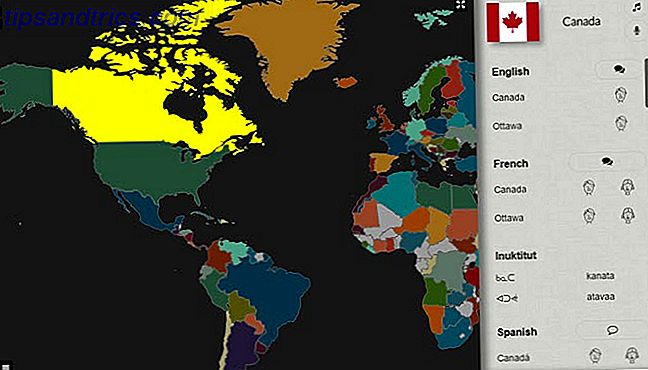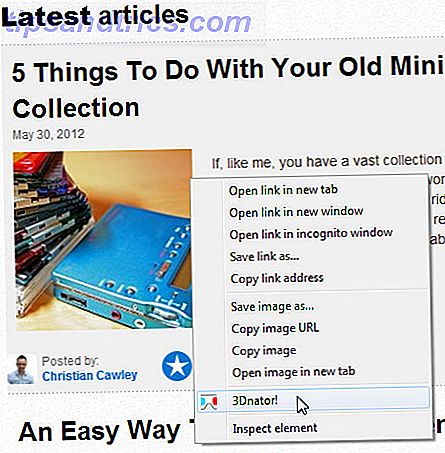Sie haben sich wahrscheinlich irgendwann Sorgen um die Batterien in Ihren Mobilgeräten gemacht. Ob ein Laptop, ein Tablet oder ein Telefon, Sie müssen bedenken, dass diese Batterien weniger effizient werden 8 Häufige Missverständnisse über Batterien für Mobilgeräte 8 Häufige Missverständnisse über Batterien für Mobilgeräte, die Sie kennen müssen Lassen Sie uns einige Luft schnappen von diesen allgemein gehaltenen Mythen der mobilen Batterie. Lesen Sie mehr und möglicherweise im Laufe der Zeit ersetzt werden müssen.
Aus diesem Grund können Sie mit Windows und Mac OS überprüfen, wie oft der Akku geladen wurde. Dies zeigt an, wie oft die Batterie tot oder nahezu leer war und dann voll aufgeladen wurde. Je niedriger diese Zahl ist, desto gesünder ist Ihre Batterie.
Ob Sie neugierig sind, wie viel Sie Ihre Batterie im Laufe der Jahre gearbeitet haben, benötigen Sie Informationen zur Kalibrierung. Kalibrieren und Pflegen Sie Ihren MacBook Akku für die beste Leistung Kalibrieren und Pflegen Sie Ihren MacBook Akku für die beste Leistung Wenn Sie Ihren MacBook Akku korrekt kalibrieren und pflegen Es ist möglich, die Leistung zu verbessern und sie so lange wie möglich zu ersetzen. Lesen Sie mehr, oder möchten Sie einen Computer vor dem Kauf überprüfen. Hier erfahren Sie, wie Sie die Anzahl der Zyklen auf Windows-Laptops und MacBooks überprüfen können.
Unter Windows (8 und höher) müssen Sie einen schnellen Befehl ausführen, um den Bericht zu generieren. Klicken Sie mit der rechten Maustaste auf die Startschaltfläche, wählen Sie Eingabeaufforderung und geben Sie folgenden Befehl ein:
powercfg /batteryreport Als nächstes gehen Sie zu Ihrem Benutzerordner und suchen Sie nach Batteriebericht.html an diesem Ort:
C:\Users\USERNAME\battery report.html Öffnen Sie diese Datei, und es wird wahrscheinlich in Ihrem Standardbrowser angezeigt. Sehen Sie sich den Abschnitt Installierte Batterien an, um die Design-Kapazität und die volle Ladekapazität zu sehen - dies sind die ursprünglichen und die aktuellen maximalen Ladungen. Die Cycle Count zeigt Ihnen an, wie oft der Akku geladen wurde.
Klicken Sie auf einem MacBook auf das Apple-Logo und wählen Sie Über diesen Mac . Klicken Sie im daraufhin angezeigten Fenster auf die Schaltfläche Systembericht, um weitere Informationen anzuzeigen. Klicken Sie unter der Überschrift Hardware auf die Registerkarte Energie . Dann sehen Sie unter Gesundheitsinformationen einen Eintrag für die Anzahl der Zyklen mit der Anzahl der bisher durchgeführten Zyklen.
Um mehr über den Akku-Zustand zu erfahren, lesen Sie unsere Diskussion darüber, ob Sie Ihren Laptop immer eingesteckt lassen sollten. Sollten Sie Ihren Laptop ständig eingesteckt lassen? Solltest du deinen Laptop ständig angeschlossen lassen? Ist es besser, den Laptop angeschlossen zu lassen oder im Akkubetrieb zu verwenden? Es stellt sich heraus, dass die Antwort nicht ganz einfach ist. Lass uns einen Blick darauf werfen. Weiterlesen .
Wie viele Zyklen hat Ihre Batterie bisher durchlaufen? Lassen Sie uns wissen, wenn Sie jemals eine Laptop-Batterie in den Kommentaren ersetzen mussten!
Bildquelle: Horoskop über Shutterstock